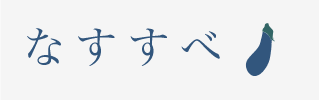なんだかパソコンの動作が遅い…。
パソコンで作業をしていると、いつの間にか動作が重たくなったり、冷却ファンが回っていることはありませんか?
原因としては、CPU使用率が高くなってしまっていることが考えられます。
Central Processing Unitの略で、例えるとコンピュータの脳のこと。
100%に近づくほどフル活動している状態なので、動作や処理が遅くなることにつながります。
CPU使用率が高くなっているアプリなどを停止させることで、動作を快適にできます。
しかし、常にCPU使用率を監視しておくのは面倒ですよね。そんな時に役立つのが「RunCat」(ランキャット)というアプリです。
RunCatとは?
メニューバーに表示されるネコの走るスピードで、CPU使用率を把握できるアプリです。
走るスピードが早ければCPU使用率が高く、ゆっくりであればCPU使用率が低いことが一目でわかります!
ネコが高速で走っていてパソコンの動作が重いなと感じたら、アクテビティモニタ(Mac)やタスクマネージャー(Windows)で詳細を確認してCPU使用率が高いアプリを停止させましょう。
下記サイトからダウンロードでき、無料で使えます!
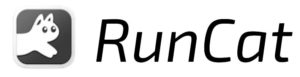
ちなみに、ネコ以外にもアヒルやオウム、魚人間などにランナーを変更することができます。
パソコンをベストな状態で作業も快適に!
他にもメモリ使用率、バッテリー状態、ディスク使用率などを簡単に確認することができます。
CPU使用率以外のことも確認しておくことで、パソコンをベストな状態にすることができ、より快適な作業につながります。
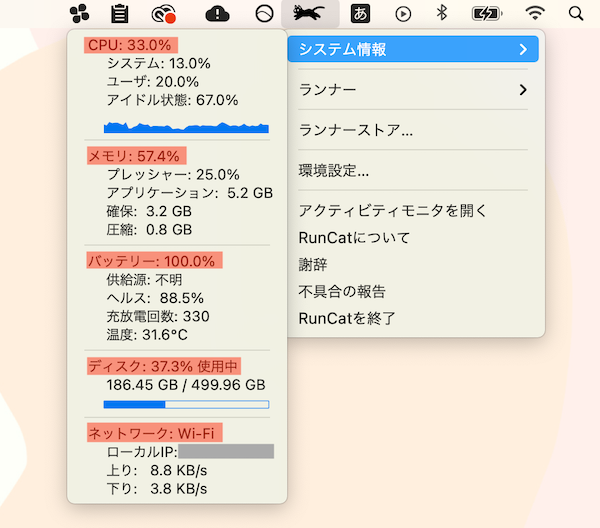
プレッシャー:メモリが処理のためにどの程度使用されているのかの割合
→100%に近づくほどメモリリソースが不足しており、動作に影響が出るのでアプリやウィンドウ、タブを開きすぎていないか確認しましょう。
バッテリー:バッテリー残量
充放電回数:バッテリーの電力を100%使い切った回数。充放電回数には上限があり、上限を超えるとバッテリーが劣化しており、駆動時間が短くなります。長持ちさせるためにはバッテリーを無駄に消費をしないようにすることが大切です。
デスク:PCに搭載されているストレージの使用率。使用率が高くなると動作に影響が出るので、不要なデータやアプリは削除すると良いでしょう。
その他にも、使用しているネットワークやネットスピードも確認できます!
まとめ
個人的にも、以前はパソコンの動作が鈍くなってから「何で?何が原因なんだ?」となっていましたが、RunCatを導入してからそうなることが圧倒的に減りました◎
画面上でネコが頑張って走っているとなんだかほっこりするので、癒されたい方にもおすすめです!